17 cara untuk membuat keamanan WhatsApp dan privasi
Teknologi / / December 19, 2019
1. Mengatur otentikasi dua faktor
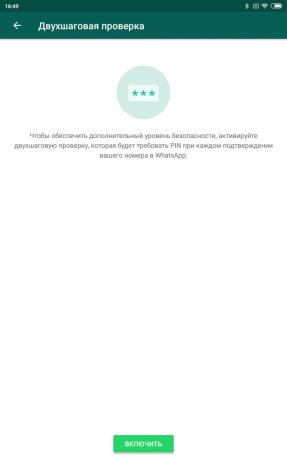

Otentikasi dua faktor secara signifikan meningkatkan keamanan akun Anda. Ini melindungi Anda jika scammers entah bagaimana mendapatkan akses ke kartu SIM.
Terbuka WhatsApp dan tekan → «Pengaturan» → «Akun» → «dua-langkah verifikasi» → «Aktifkan». Masukkan dan ingat kode Anda diciptakan, kemudian masukkan alamat email Anda - Anda akan memerlukannya jika Anda akan perlu mengatur ulang PIN. Klik "Finish".
Sekarang setiap kali Anda login WhatsApp rekening di samping kode SMS harus dimasukkan dan Anda PIN.
lihat juga🧐
- Cara mengatur otentikasi dua faktor untuk semua akun Anda
2. Matikan pesan pop-up

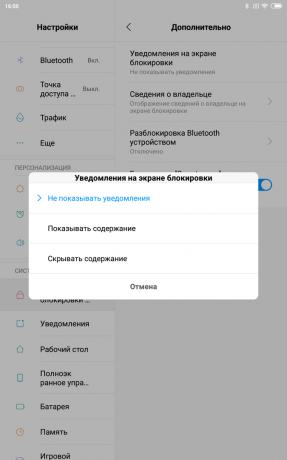
Bila telepon Anda terkunci, masih menunjukkan pemberitahuan pop-up. Hal ini sangat nyaman, tetapi tidak aman: jika Anda melakukan percakapan rahasia, siapa pun akan dapat memata-matai isi dari pesan yang dikirim dan nama penerima di gadget tanpa pengawasan. Dan tidak memerlukan sidik jari atau password.
Oleh karena itu pemberitahuan paranoid lebih baik untuk menonaktifkan. Ada dua cara untuk melakukannya: di WhatsApp dan pengaturan smartphone. Utusan itu, buka "Pengaturan» → «peringatan». Matikan "prioritas pemberitahuan" di "Pesan" dan "Grup".
Dalam parameter dari smartphone yang sama melakukannya: Buka System "Pengaturan» → «Aplikasi dan pemberitahuan» → WhatsApp → «peringatan». Hapus tanda centang pada pilihan "Tampilkan pemberitahuan."
Jika Anda tidak ingin benar-benar menyerah alert, setidaknya mematikannya pada layar kunci. Untuk melakukan ini, klik "Pengaturan» → «Lock Screen» → «Lanjutan» → «peringatan pada layar kunci." Di sini Anda dapat menyembunyikan isinya, agar tidak menampilkan teks pesan mereka kepada orang luar, atau matikan saja.
3. Memblokir kontak yang tidak diinginkan


WhatsApp sejumlah besar spammer, scammers dan orang-orang hanya aneh dan tidak menyenangkan. Untungnya, jika Anda tidak ingin menerima dari posting seseorang, mereka dapat hanya menambah daftar hitam.
Terbuka chatting dengan kontak yang tidak diinginkan dan tekan "Menu» → «Lebih» → «Blok». Atau sorot percakapan dengan mereka dan klik pada "Menu» → «Lihat kontak» → «Blok».
Lihat pengguna di blacklist dan, jika perlu, menghapus mereka dari sana dengan menekan tombol "Menu» → «Pengaturan» → «Akun» → «Privasi» → «Diblokir."
4. Menyembunyikan waktu aktivitas Anda


Semua pengguna WhatsApp melihat kapan terakhir kali Anda online. Tapi Anda bisa menonaktifkan fitur ini terlalu lawan bicara mendesak tidak heran mengapa Anda tidak menanggapi pesan mereka.
Buka "Menu» → «Pengaturan» → «Akun» → «Privasi». Tap "Apakah (s)." Mengubahnya dari "Semua orang" untuk "Tidak ada." Jadi tidak ada yang akan dapat melihat kapan Anda terakhir secara online. Tapi catatan bahwa dalam kasus ini dan Anda tidak akan dapat melihat mana teman-teman Anda ketika mereka datang ke Web.
5. menyembunyikan rincian

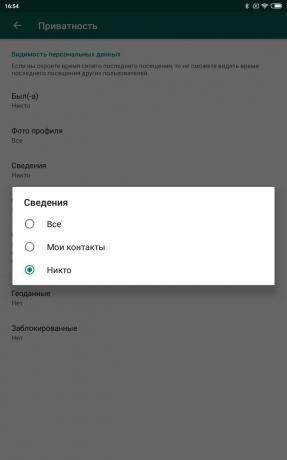
Informasi - ini adalah prasasti yang muncul di sebelah nama Anda dalam daftar kontak. Saya hanya pengguna terdaftar, bidang ini berisi «Hey there! Saya menggunakan WhatsApp ». Anda dapat menentukan statusnya di mana siap, misalnya, "Di tempat kerja", "Sibuk" atau menulis kutipan apapun.
Dan jika pesan adalah di bidang Anda dari "informasi" tidak untuk semua orang, tekan "Menu» → «Pengaturan» → «Akun» → «Privasi» → «Informasi" dan pilih 'Kontak Saya' atau 'Tidak'.
6. Status hide
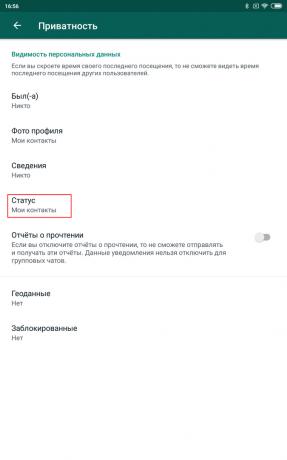
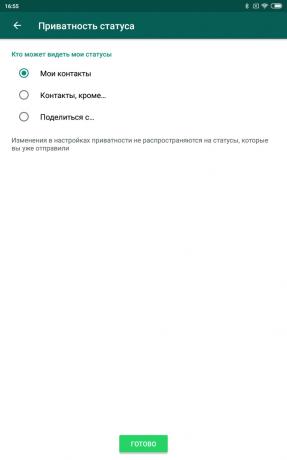
Status memungkinkan untuk berbagi foto, video, teks dan GIF-file yang hilang setelah 24 jam. Secara default, mereka akan ditampilkan semua kontak Anda. Jika Anda ingin berbagi dengan teman-teman Anda GIFCA dengan segel, dan mereka datang ke atasan Anda - risiko berada dalam situasi yang canggung.
Oleh karena itu, pergi ke "Menu» → «Pengaturan» → «Akun» → «Privasi» → «Status». Pilih "Kontak, kecuali" dan menentukan orang-orang yang tidak ingin mengganggu gambar Anda. Atau klik "Berbagi dengan," dan status Anda akan menunjukkan hanya mereka yang Anda pilih.
7. Menyembunyikan gambar Anda
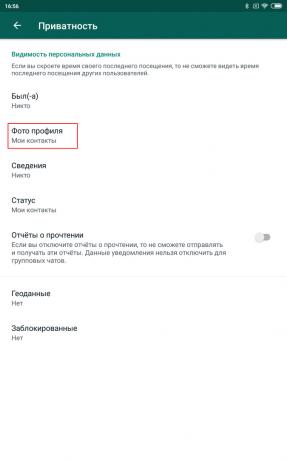
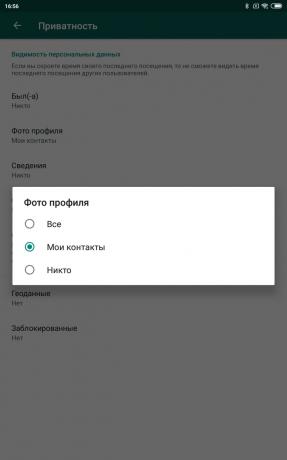
Anda mungkin ingin foto hanya bisa melihat akrab dalam profil Anda. Untuk melakukan hal ini, tekan "Menu» → «Pengaturan» → «Akun» → «Privasi» → «Foto Profil" dan pilih 'Kontak saya.'
8. terima baca Sembunyikan
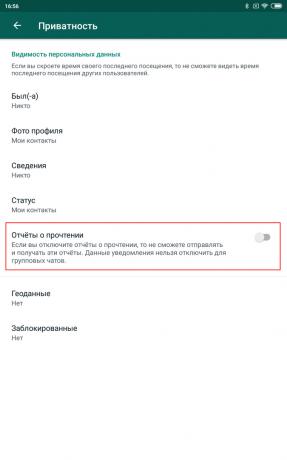

Bila Anda menerima dan melihat pesan dari seseorang, pengirim mengobrol sebelah replika muncul tanda centang untuk mengingatkan Anda membaca. Biasanya akan lebih mudah, tapi kadang-kadang dapat menyebabkan situasi memalukan. Misalnya, Anda lupa waktu untuk menulis teman, dan dia tersinggung.
Untuk menghindari hal ini, klik "Pengaturan» → «Akun» → «Privasi» dan menonaktifkan 'laporan baca'. Catatan, bagaimanapun, bahwa dalam kasus ini dan Anda tidak akan lagi melihat tanda centang notifikasi. Dan dalam chatting kelompok, fitur ini tidak bekerja.
9. pesan dibaca dalam modus penerbangan

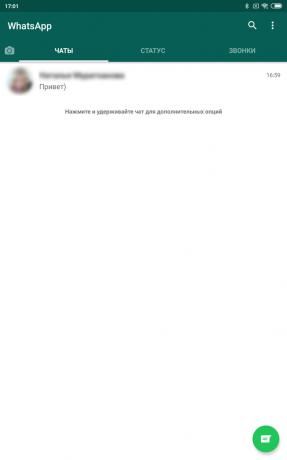
Ada trik kecil untuk mereka yang tidak sesuai dengan ayat sebelumnya. Jika Anda tidak ingin mengatakan masih ingin menonaktifkan tanda terima dibaca, dan menerima surat dan melihat siapa pun tentang hal itu, beralih smartphone dalam modus penerbangan. Kemudian membuka dan membaca pesan WhatsApp. Kemudian tutup itu, matikan modus penerbangan, dan pengirim menerima tanda terima baca.
10. menyembunyikan percakapan


Jika Anda ingin menyembunyikan, tetapi tidak menghapus percakapan WhatsApp, Anda dapat mengarsipkan itu. Tekan dan tahan chatting diinginkan sampai Anda memilihnya. Kemudian pada bagian atas menu, tekan "Arsip."
Tentu saja, lebih atau kurang dapat menggunakan orang WhatsApp masih menemukan chatting tersembunyi, jika Anda memberinya waktu untuk duduk di smartphone Anda. Tapi bagaimanapun berkat pengarsipan percakapan rahasia yang tidak begitu mencolok.
Untuk melihat chatting diarsipkan, scroll ke bawah daftar percakapan, tekan tulisan "The arsip". Di sana Anda dapat menarik dari sana percakapan yang ditambahkan oleh kesalahan.
11. Memilih dari lokasi


WhatsApp memungkinkan Anda untuk dengan mudah berbagi lokasi dengan orang tersebut. Ini jauh lebih cepat daripada mengetik alamat. Secara default, WhatsApp penawaran untuk memilih berapa lama untuk menunjukkan teman lokasi Anda: 15 menit, satu jam atau 8 jam.
Tapi itu akan membuat frustasi untuk mengetahui bahwa Anda telah menunjukkan untuk waktu yang lama seseorang lokasi Anda secara real-time karena fakta bahwa informasi lokasi dikirim oleh kesalahan untuk pendamping yang salah.
Untuk menghindari hal ini, buka "Pengaturan» → «Akun» → «Privasi» → «Geodata" dan pastikan bahwa tidak memberikan akses ke gerakan mereka kepada siapa pun asing.
12. Kirim pesan pribadi dari chatting umum


Ketika Anda menanggapi pesan seseorang di chat publik kamar, itu dilihat oleh semua pihak untuk percakapan. Tapi Anda bisa mengirim dan tanggapan pribadi. Untuk melakukan ini, pilih pesan di chat umum dan pilih "Jawaban pribadi" di menu.
13. Batalkan administrator yang tidak diinginkan

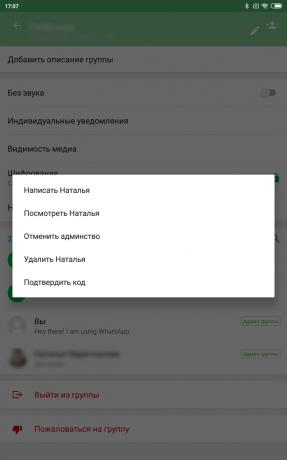
Anda telah ditunjuk seseorang untuk administrator Anda buat grup, tapi ia pelanggaran kekuasaan? Mencabut hak-haknya. Untuk melakukannya, tekan dan tahan kelompok dalam daftar percakapan, lalu tekan "Menu» → «ini kelompok". Pilih nama orang, dan klik "Batal adminstvo".
14. Sembunyikan gambar dan video dari galeri

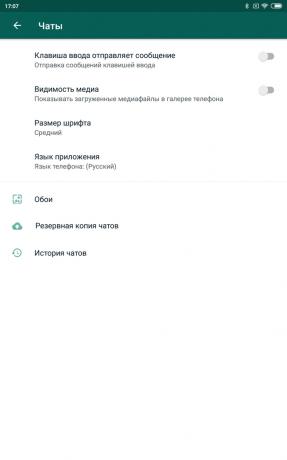
Secara default, WhatsApp klien pada Android mempertahankan galeri smartphone Anda semua media yang diterima. Artinya, jika seseorang mengirim foto rahasia, Anda dapat cukup santai menunjukkan kepada teman-teman Anda ketika Anda memamerkan di depan mereka, gambar liburan.
Buka "Pengaturan» → «Chatting" dan menonaktifkan 'Media Visibilitas'. Sekarang, file yang didownload tidak akan disimpan dalam galeri. pada saat yang sama lalu lintas seluler simpan.
15. Blokir aplikasi
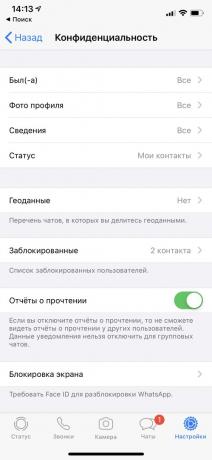

Versi WhatsApp untuk aplikasi iPhone dapat dilindungi dengan bantuan otentikasi biometrik. Karena itu, tidak ada yang bisa membaca surat menyurat dan mengirim pesan atas nama Anda, bahkan jika Anda meninggalkan smartphone Anda tanpa pengawasan.
Buka WhatsApp dan klik "Pengaturan» → «My akun» → «Privasi» → «Lock Screen". Putar Sentuh ID pengakuan Sidik Jari atau Wajah ID untuk mengenali wajah. Kemudian pilih berapa lama tidak aktif untuk memblokir WhatsApp.
Pada Android, fitur ini hanya tersedia dalam versi beta dari aplikasi.
lihat juga🧐
- WhatsApp untuk Android sekarang memiliki rilis sidik jari
16. Hapus tulisan ekstra

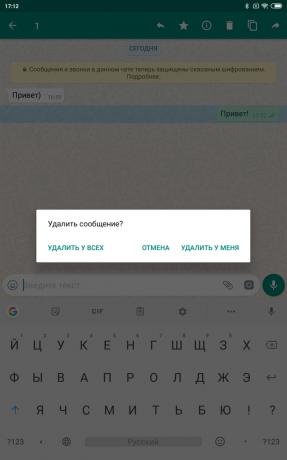
Mengirim pesan kepada seseorang dan segera menyadari bahwa ini tidak harus memiliki? WhatsApp memungkinkan Anda untuk memperbaiki kesalahan ini. Untuk melakukannya, tekan dan tahan pesan sampai Anda pilih, dan kemudian di menu, pilih "Hapus."
Namun, berbeda dengan Telegram, WhatsApp tidak menghapus surat itu benar-benar. Sebaliknya, penerima akan melihat kata-kata "Pesan ini telah dihapus." Apa yang Anda dikirim, itu tidak akan dihapus setelah sekitar satu jam.
lihat juga🧐
- Bagaimana cara menghapus pesan di WhatsApp, bila opsi ini tidak lagi tersedia
17. Berhenti back up pesan Anda


WhatsApp mampu menyimpan cadangan dari hubungan Anda di Google Drive di Android atau di iCloud di iOS. Ini berguna jika Anda ingin mengembalikan pesan Anda setelah sistem ulang atau menunda mereka ke perangkat lain.
Tapi dalam pesan cloud disimpan dalam bentuk terenkripsi, apa, dengan cara, dan memperingatkan WhatsApp dalam pengaturan fungsi ini. Jadi, jika seseorang mendapat akses ke repositori Anda, maka korespondensi akan berada di tangan orang lain. Jika Anda telah dilindungi Google Drive dan iCloud otentikasi dua faktor, terutama khawatir. Tapi tetap paranoid komunikasi cadangan yang lebih baik dan benar-benar dinonaktifkan.
Klik "Pengaturan» → «Fun» → «Backup chatting» → «Backup» dan mengatur beralih ke 'Never'. Sekarang WhatsApp chatting akan menyimpan salinan hanya dalam memori smartphone.
lihat juga🧐
- 10 tips untuk setiap pengguna WhatsApp
- Cara WhatsApp untuk mengirim foto dalam ukuran aslinya
- perbandingan yang paling rinci Telegram, Viber dan WhatsApp



